怎么查看电脑的粘贴板 如何查看win10粘贴板中的内容
更新时间:2024-02-11 08:47:07作者:xtang
电脑的粘贴板是我们在复制和粘贴文本、图片等内容时经常使用的工具,有时我们可能会遇到需要查看粘贴板中的内容的情况。对于使用Windows 10操作系统的用户来说,查看粘贴板中的内容非常简单。在本文中我们将介绍如何轻松查看Win10粘贴板中的内容,让您能够更好地利用这个实用的工具。无论是复制文本还是图片,通过掌握这些技巧,您将能够更加高效地管理您的粘贴板。
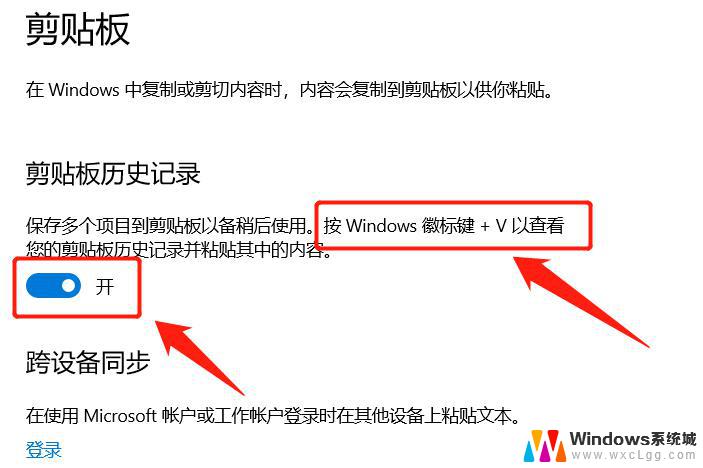
具体的步骤如下:
1、右键点击左下角的Windows徽标键,在弹出菜单中选择“设置”菜单项。
2、这时就会打开Windows设置窗口,点击窗口的“系统”图标。
3、接下来在打开Windows系统设置窗口中,点击左侧边栏的“剪贴板”菜单项。打开历史记录项。
4、这时我们随便打开一个文档,然后选中文档中的内容。然后右键点击该内容,在弹出菜单中选择“复制”菜单项,进行多次操作。
5、接下来按下键盘上的Windows+V组合键,就可以看到剪贴板中的内容了。可以看到一共多少条复制信息,其中每条信息的内容都可以在该窗口中显示出了,如果需要粘贴某条信息,只需要点击该信息就可以了。
以上就是如何查看电脑的粘贴板的全部内容,如果有任何疑问,用户可以参考小编提供的步骤进行操作,希望这对大家有所帮助。
怎么查看电脑的粘贴板 如何查看win10粘贴板中的内容相关教程
-
 怎么查看电脑的剪切板 图解Win10电脑上的剪切板查看方法
怎么查看电脑的剪切板 图解Win10电脑上的剪切板查看方法2024-02-14
-
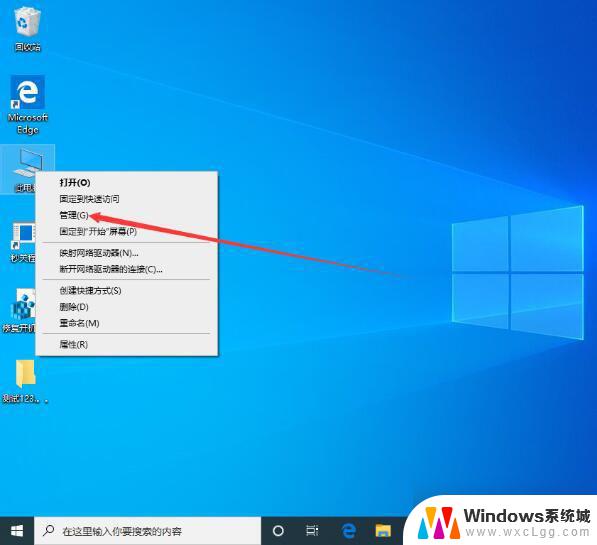 win10如何查看主板型号 win10系统查看电脑主板型号的方法
win10如何查看主板型号 win10系统查看电脑主板型号的方法2025-03-19
-
 复制到剪切板的内容在哪找 怎样打开Win10电脑的剪切板查看复制的内容
复制到剪切板的内容在哪找 怎样打开Win10电脑的剪切板查看复制的内容2023-10-09
-
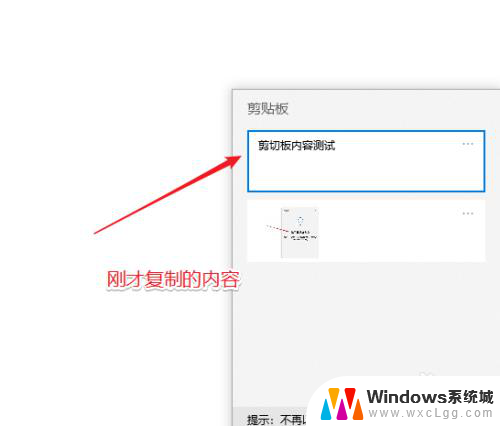 怎么清除剪贴板内容 Win10怎么清空剪切板内容
怎么清除剪贴板内容 Win10怎么清空剪切板内容2025-04-09
-
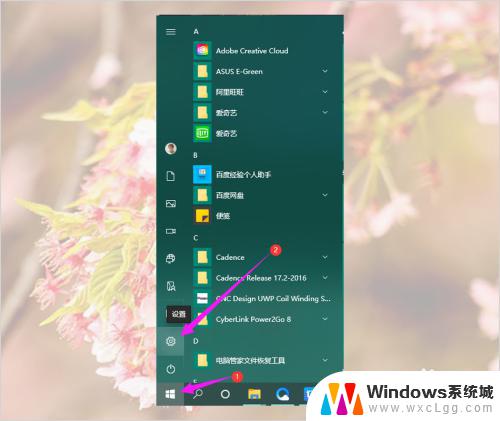 电脑复制到剪贴板怎么找 Win10电脑复制的内容在哪存储
电脑复制到剪贴板怎么找 Win10电脑复制的内容在哪存储2023-11-07
-
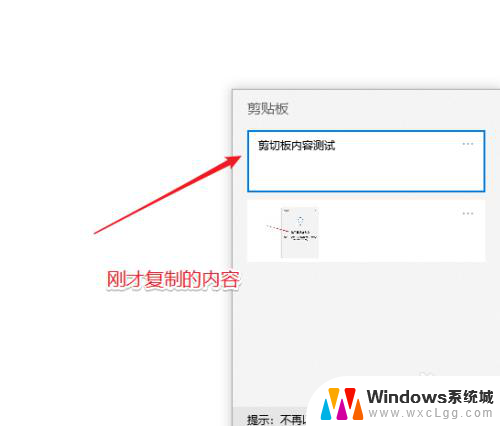 删除剪切板的内容 win10剪贴板怎么清除历史记录
删除剪切板的内容 win10剪贴板怎么清除历史记录2023-12-30
- 电脑主板品牌在哪里查看 win10怎么查看主板型号和型号
- 电脑如何打开剪贴板快捷键 win10剪贴板如何用快捷键打开
- windows10查看内存 怎样在Win10系统中查看电脑使用的内存情况
- win10内存查看 win10系统如何查看电脑的内存大小
- win10怎么更改子网掩码 Win10更改子网掩码步骤
- 声卡为啥没有声音 win10声卡驱动正常但无法播放声音怎么办
- win10 开机转圈圈 Win10开机一直转圈圈无法启动系统怎么办
- u盘做了系统盘以后怎么恢复 如何将win10系统U盘变回普通U盘
- 为什么机箱前面的耳机插孔没声音 Win10机箱前置耳机插孔无声音解决方法
- windows10桌面图标变白了怎么办 Win10桌面图标变成白色了怎么解决
win10系统教程推荐
- 1 win10需要重新激活怎么办 Windows10过期需要重新激活步骤
- 2 怎么把word图标放到桌面上 Win10如何将Microsoft Word添加到桌面
- 3 win10系统耳机没声音是什么原因 电脑耳机插入没有声音怎么办
- 4 win10怎么透明化任务栏 win10任务栏透明效果怎么调整
- 5 如何使用管理员身份运行cmd Win10管理员身份运行CMD命令提示符的方法
- 6 笔记本电脑连接2个显示器 Win10电脑如何分屏到两个显示器
- 7 window10怎么删除账户密码 Windows10删除管理员账户
- 8 window10下载游戏 笔记本怎么玩游戏
- 9 电脑扬声器不能调节音量大小 Win10系统音量调节功能无法使用
- 10 怎么去掉桌面上的图标 Windows10怎么删除桌面图标